Il existe de très nombreuses raisons pour lesquelles vous souhaiterez peut-être copier des fichiers sous Windows, en particulier si vous essayez de résoudre un problème.
Une copie de fichier peut être nécessaire pendant un processus de dépannage si, par exemple, vous soupçonnez un fichier système corrompu ou manquant. D'autre part, vous copiez parfois un fichier pour fournir une sauvegarde pendant que vous apportez des modifications à un fichier important qui pourraient avoir un impact négatif sur votre système.
Quelle que soit la raison, le processus de copie de fichiers est une fonction standard de tout système d'exploitation, y compris toutes les versions de Windows.
Que signifie copier un fichier?
Une copie de fichier n'est que cela - une copie exacte ou un duplicata. Le fichier d'origine n'est en aucun cas supprimé ou modifié. Copier un fichier consiste simplement à placer exactement le même fichier dans un autre emplacement, encore une fois, sans apporter de modifications à l'original.
Il peut être facile de confondre une copie de fichier avec une coupe de fichier, qui copie l'original comme une copie normale, mais supprime ensuite l'original une fois la copie effectuée. La coupe d'un fichier est différente car elle déplace en fait le fichier d'un emplacement à un autre.
Comment copier un fichier sous Windows
Une copie de fichier est plus facile à réaliser à partir de l'Explorateur Windows, mais il existe d'autres façons de faire des copies de fichiers (voir la section tout en bas de cette page).
Il est vraiment très facile de copier des fichiers depuis l'Explorateur Windows, quel que soit le système d'exploitation Windows que vous utilisez. Vous connaissez peut-être l'Explorateur Windows comme Mon PC, Ordinateur, Explorateur de fichiers ou Poste de travail, mais c'est la même interface de gestion de fichiers.
Windows 10, Windows 8, Windows 7, Windows Vista et Windows XP ont tous des processus légèrement différents pour la copie de fichiers:
Voir quelle version de Windows ai-je? si vous ne savez pas laquelle de ces différentes versions de Windows est installée sur votre ordinateur.
Windows 10 et Windows 8
-
Si vous utilisez Windows 10, sélectionnez le bouton Démarrer, puis choisissez Documents du côté gauche. C'est celui qui ressemble à un fichier.
Les utilisateurs de Windows 8 peuvent rechercher ce PC à partir de l'écran Démarrer.
Les deux versions de Windows prennent également en charge l'ouverture de l'Explorateur de fichiers ou de ce PC avec le Clé Windows+E raccourci clavier
-
Recherchez le dossier dans lequel se trouve le fichier en double-cliquant sur les dossiers ou sous-dossiers nécessaires jusqu'à ce que vous atteigniez le fichier.
Si votre fichier se trouve sur un disque dur différent de votre disque principal, cliquez ou appuyez sur ce PC dans la partie gauche de la fenêtre ouverte, puis choisissez le bon disque dur. Si vous ne voyez pas cette option, ouvrez le afficher menu en haut de la fenêtre, choisissez Volet de navigation, puis sélectionnez le Volet de navigation option dans ce nouveau menu.
Si vous recevez une invite d'autorisation indiquant que vous devez confirmer l'accès au dossier, continuez simplement.
Il est probable que votre fichier se trouve profondément dans plusieurs dossiers. Par exemple, vous devrez peut-être d'abord ouvrir un disque dur externe ou un disque, puis deux sous-dossiers ou plus avant d'atteindre le fichier que vous souhaitez copier.
-
Sélectionnez le fichier en cliquant ou en appuyant une fois dessus. Cela le mettra en évidence.
Pour copier plusieurs fichiers à la fois à partir de ce dossier, maintenez la touche Ctrl et sélectionnez chaque fichier supplémentaire à copier. Le même processus fonctionne également pour la copie de dossiers.
-
Avec le (s) fichier (s) toujours en surbrillance, accédez au Accueil en haut de la fenêtre et sélectionnez le Copie option.
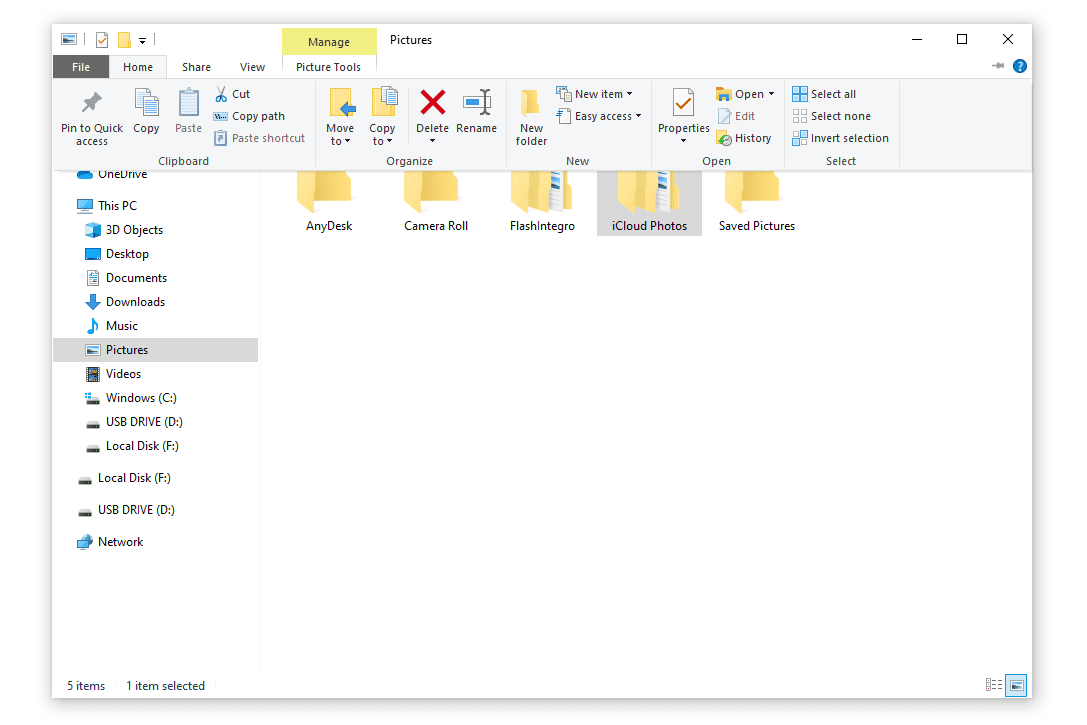
Tout ce que vous venez de copier est maintenant stocké dans le presse-papiers, prêt à être dupliqué ailleurs.
-
Accédez au dossier dans lequel le fichier doit être copié. Une fois là-bas, ouvrez le dossier afin de pouvoir voir tous les fichiers ou dossiers qui existent déjà à l'intérieur (il peut même être vide).
Le dossier de destination peut être n'importe où; sur un autre disque dur interne ou externe, un DVD, dans votre dossier Images ou sur votre bureau, etc. Vous pouvez même fermer la fenêtre où vous avez copié le fichier, et le fichier restera dans votre presse-papiers jusqu'à ce que vous copiez autre chose.
-
à partir de votre page d’administrateur, Accueil menu en haut du dossier de destination, choisissez pâtes.
Si vous êtes invité à confirmer le collage car le dossier nécessite des autorisations d'administrateur pour coller des fichiers, continuez et fournissez-le. Cela signifie simplement que le dossier est considéré comme important par Windows et que vous devez faire attention lorsque vous y ajoutez des fichiers.
-
Si vous avez choisi le même dossier que le fichier d'origine, Windows effectuera automatiquement une copie mais ajoutera le mot «copie» à la fin du nom de fichier (juste avant l'extension de fichier) ou vous demandera de remplacer / écraser le fichiers ou ignorez leur copie.
Le fichier sélectionné à l'étape 3 est maintenant copié à l'emplacement que vous avez choisi à l'étape 5. N'oubliez pas que le fichier d'origine se trouve toujours là où il se trouvait lorsque vous l'avez copié; l'enregistrement d'un nouveau duplicata n'affectait en aucun cas l'original.
Windows 7 et Windows Vista
-
Clique sur le C'est parti ! bouton puis ordinateur.
-
Recherchez le disque dur, l'emplacement réseau ou le périphérique de stockage sur lequel se trouve le fichier d'origine que vous souhaitez copier, puis double-cliquez pour ouvrir le contenu du lecteur.
Si vous prévoyez de copier des fichiers à partir d'un téléchargement récent sur Internet, vérifiez votre dossier Téléchargements, la bibliothèque de documents et les dossiers du bureau pour le fichier téléchargé. Ceux-ci peuvent être trouvés dans le Utilisateurs dossier.
De nombreux fichiers téléchargés sont disponibles dans un format compressé comme ZIP, vous devrez peut-être décompresser le fichier pour localiser le ou les fichiers individuels que vous recherchez.
-
Continuez à parcourir les lecteurs et les dossiers nécessaires jusqu'à ce que vous trouviez le fichier que vous souhaitez copier.
Si vous êtes invité avec un message indiquant "Vous n'êtes actuellement pas autorisé à accéder à ce dossier", sélectionnez Continuer pour continuer vers le dossier.
-
Mettez en surbrillance le fichier que vous souhaitez copier en le sélectionnant une fois. N'ouvrez pas le fichier.
Vous souhaitez copier plus d'un fichier (ou dossier)? Maintenez le Ctrl sur votre clavier et sélectionnez les fichiers et dossiers que vous souhaitez copier. Relâchez la touche Ctrl lorsque vous avez mis en surbrillance tous les fichiers et dossiers que vous souhaitez copier. Tous ces fichiers et dossiers en surbrillance seront copiés.
-
Choisissez Organiser et alors Copie dans le menu en haut de la fenêtre du dossier.
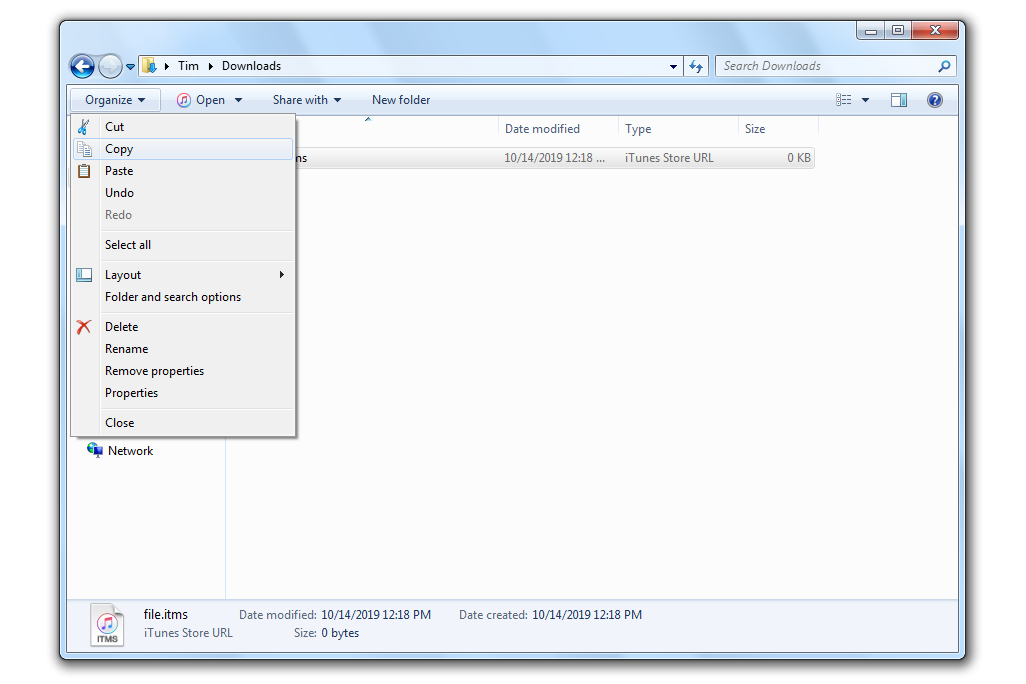
Une copie du fichier est maintenant stockée dans la mémoire de votre ordinateur.
-
Accédez à l'emplacement où vous souhaitez copier le fichier. Une fois que vous avez trouvé le dossier, cliquez dessus une fois pour le mettre en surbrillance.
Pour répéter, vous sélectionnez le dossier de destination dans lequel vous souhaitez que le fichier copié soit contenu. Vous ne devez cliquer sur aucun fichier. Le fichier que vous copiez est déjà dans la mémoire de votre PC.
-
Choisissez Organiser et alors pâtes dans le menu de la fenêtre de dossier.
Si vous êtes invité à fournir des autorisations d'administrateur pour copier dans le dossier, choisissez Continuer. Cela signifie que le dossier dans lequel vous copiez est considéré comme un système ou un autre dossier important par Windows 7.
Si vous collez le fichier exactement dans le même dossier que l'original, Windows renomme le duplicata pour avoir le mot «copie» à la fin du nom de fichier. En effet, deux fichiers ne peuvent pas exister dans le même dossier avec exactement le même nom.
Le fichier que vous avez sélectionné à l'étape 4 sera maintenant copié dans le dossier que vous avez choisi à l'étape 6. Le fichier d'origine restera inchangé et une copie exacte sera créée à l'emplacement que vous avez spécifié.
windows XP
-
Choisir C'est parti ! et alors Poste de travail.
-
Localisez le disque dur, le lecteur réseau ou un autre périphérique de stockage sur lequel se trouve le fichier d'origine que vous souhaitez copier, puis double-cliquez pour ouvrir le contenu du lecteur.
Si vous prévoyez de copier des fichiers à partir d'un téléchargement récent depuis Internet, vérifiez vos dossiers Mes documents et Bureau pour le fichier téléchargé. Ces dossiers sont stockés dans le dossier de chaque utilisateur à l'intérieur du Documents et paramètres répertoire.
De nombreux fichiers téléchargés sont fournis dans un format compressé, vous devrez peut-être décompresser le fichier pour localiser le ou les fichiers individuels que vous recherchez.
-
Continuez à parcourir les lecteurs et les dossiers nécessaires jusqu'à ce que vous trouviez le fichier que vous souhaitez copier.
Si le message "Ce dossier contient des fichiers qui permettent à votre système de fonctionner correctement. Vous ne devez pas modifier son contenu" vous est demandé. Afficher le contenu de ce dossier continuer.
-
Mettez en surbrillance le fichier que vous souhaitez copier en le sélectionnant une fois (ne double-cliquez pas ou il ouvrira le fichier).
Vous souhaitez copier plus d'un fichier (ou dossier)? Maintenez le Ctrl sur votre clavier et sélectionnez les fichiers et dossiers que vous souhaitez copier. Relâchez la touche Ctrl lorsque vous avez terminé. Tous les fichiers et dossiers en surbrillance seront copiés.
-
Choisissez Éditer et alors Copier dans le dossier dans le menu en haut de la fenêtre du dossier.
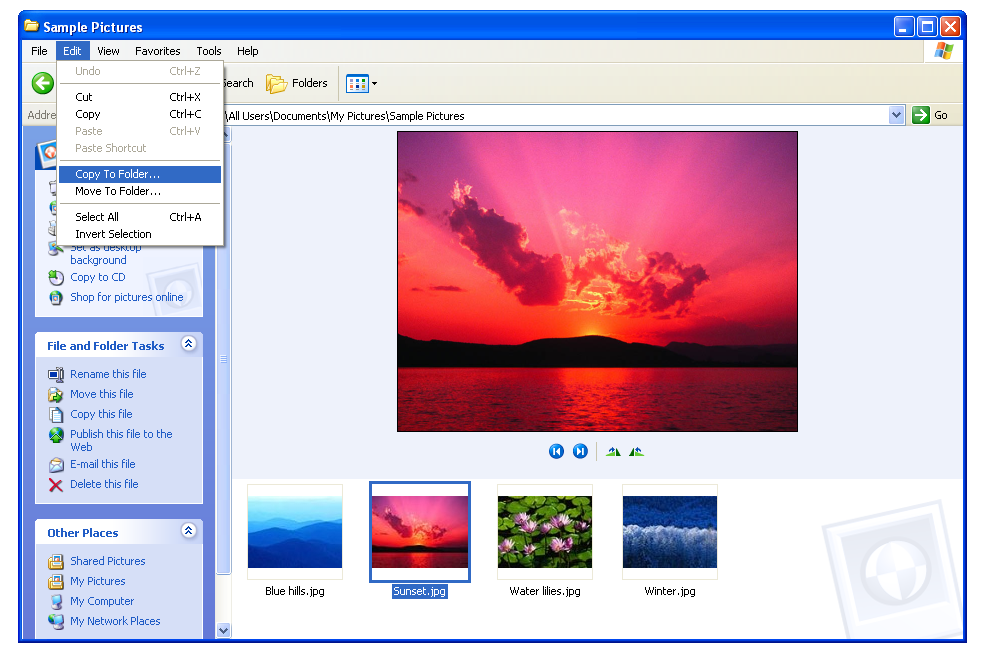
-
Dans la fenêtre Copier les éléments, utilisez le (+) pour localiser le dossier dans lequel vous souhaitez copier le fichier que vous avez sélectionné à l'étape 4.
Si le dossier dans lequel vous souhaitez copier le fichier n'existe pas encore, sélectionnez Créer un nouveau dossier.
-
Choisissez le dossier dans lequel vous souhaitez copier le fichier, puis sélectionnez Copie.
Si vous copiez le fichier dans le même dossier que l'original, Windows renomme le fichier en double pour avoir les mots Copie de avant le nom de fichier d'origine.
Le fichier que vous avez sélectionné à l'étape 4 sera copié dans le dossier que vous avez choisi à l'étape 7. Le fichier d'origine restera inchangé et une copie exacte sera créée à l'emplacement que vous avez spécifié.
Conseils et autres façons de copier des fichiers sous Windows
L'un des raccourcis les plus connus pour copier et coller du texte est Ctrl+C et Ctrl+V. Le même raccourci clavier peut copier et coller des fichiers et des dossiers dans Windows. Soulignez simplement ce qui doit être copié, appuyez sur Ctrl+C pour stocker une copie dans le presse-papiers, puis utilisez Ctrl+V pour coller le contenu ailleurs.
Ctrl+A peut tout mettre en surbrillance dans un dossier, mais si vous ne souhaitez pas copier tout ce que vous avez mis en surbrillance et que vous souhaitez à la place exclure quelques éléments, vous pouvez alors utiliser le Ctrl pour désélectionner tout élément en surbrillance. Ce qui reste mis en évidence est ce qui sera copié.
Les fichiers peuvent également être copiés à partir de l'invite de commande dans n'importe quelle version de Windows, avec le copie ou commande xcopy.
Vous pouvez également ouvrir l'Explorateur Windows en cliquant avec le bouton droit sur le C'est parti ! bouton. L'option s'appelle Explorateur de fichiers or Explorer, selon la version de Windows que vous utilisez.
Si vous ne savez pas où se trouve le fichier sur votre ordinateur, ou si vous préférez ne pas rechercher dans de nombreux dossiers pour le trouver, vous pouvez effectuer une recherche rapide de fichiers à l'échelle du système avec l'outil gratuit Tout. Vous pouvez même copier des fichiers directement à partir de ce programme et éviter d'utiliser l'Explorateur Windows. D'autres outils de recherche de fichiers ont des fonctionnalités similaires.
